
在工作的时候大家经常会使用到钉钉这个软件,这个软件也是十分的方便,各种功能都很齐全,有的小伙伴在工作中需要进行投屏,那么钉钉该如何进行投屏功能呢,还不会的小伙伴快来看看吧~
手机钉钉怎么共享屏幕:
一、共享手机屏幕
1、手机上打开钉钉,进去群聊之后,点击视频会议。

2、点击视频会议之后,选择视频会议。
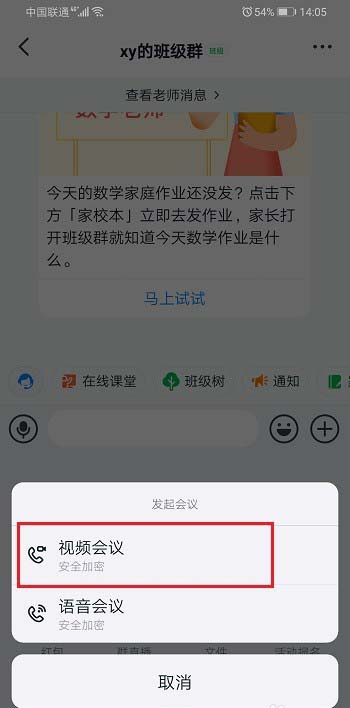
3、进去视频会议准备界面,点击开始会议。

4、进去视频会议界面之后,点击右侧的手机屏幕共享图标。

5、弹出框之后,点击知道了,允许手机录制屏幕,就成功共享手机屏幕了。
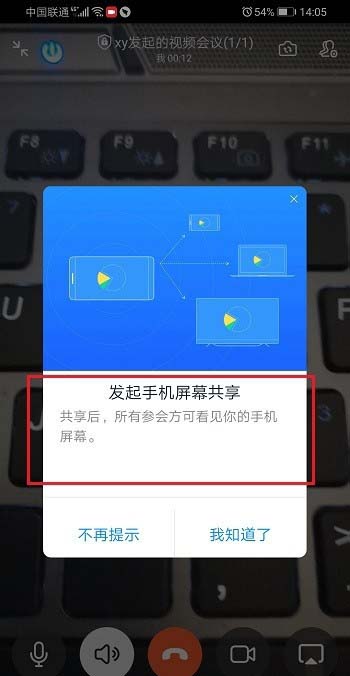
二、关闭手机屏幕共享
1、手机上打开钉钉,进去视频会议,点击右侧的手机屏幕共享图标。

2、点击知道了,允许录制屏幕。
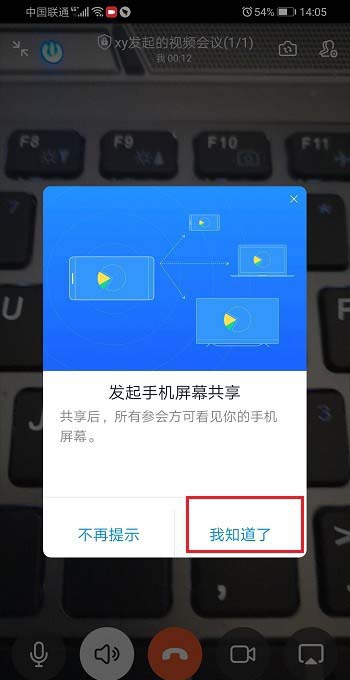
3、可以看到已经共享手机屏幕了,再次点击右下方的手机屏幕共享图标,进行结束手机屏幕共享。

4、弹出框之后,点击结束共享。
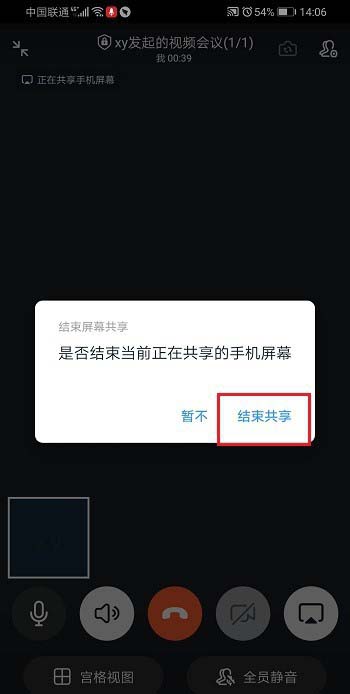
5、可以看到已经成功关闭了手机屏幕共享。
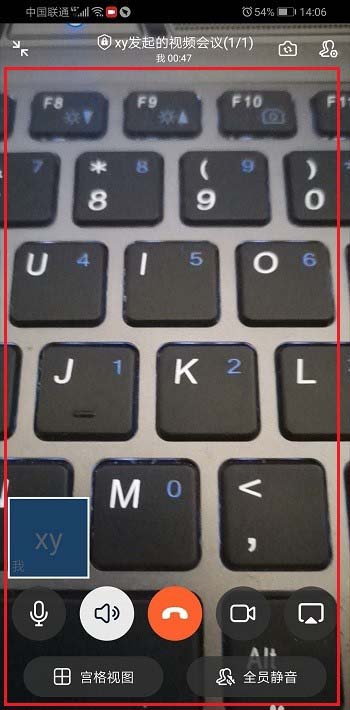
以上就是关于今天的全部内容啦~希望能帮助到大家。那么今天的分享就到这里了,还想了解更多软件app的小伙伴可以关注收藏一下网站哦,更多精彩尽在游戏六下载站。